3 mecanismos de busca de arquivos alternativos (e legais!) para Windows
Miscelânea / / February 11, 2022
O Windows 7 tem um ótimo função de pesquisa. Dito isso, para muitos usuários do Windows que não têm o Windows 7 (ou têm a indexação de pesquisa desativada), você pode desejar ter uma função de pesquisa melhor em seu computador. Além de UltraSearch e Tudo, que abordamos anteriormente, confira esses três mecanismos de pesquisa de arquivos alternativos para Windows.
FileSearchEX
Comparativamente falando, FileSearchEX é um mecanismo de pesquisa relativamente simplificado para Windows. Possui uma interface padrão e conservadora que permite uma navegação fácil e natural. Você pode pesquisar arquivos no quadro à esquerda e os resultados aparecerão no quadro à direita da tela.
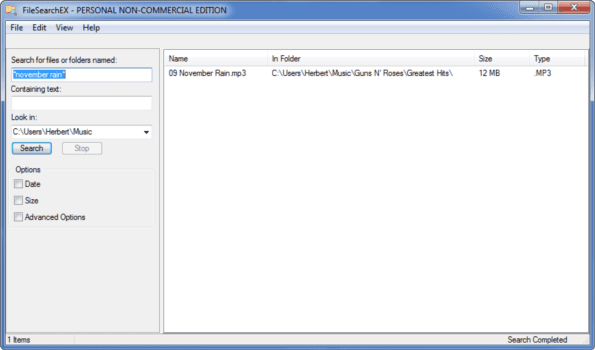
O FileSearchEX demora um pouco para pesquisar, pois o sistema demora um pouco para percorrer todo o disco rígido, então é melhor especificar qual pasta você deseja pesquisar. O FileSearchEX também possui algumas configurações que você pode ajustar, como quais tipos de arquivos pesquisar e quais partições ignorar por padrão. Claro, se você não consegue lembrar onde está seu arquivo, você está sem sorte.

Curiosamente, o FileSearchEX também parece ser executável sem instalação. Existe uma opção para instalá-lo em seu disco rígido, mas, pela minha experiência, é bastante capaz diretamente do arquivo .zip. Isso pode ser uma grande conveniência se você quiser executá-lo em uma unidade USB.
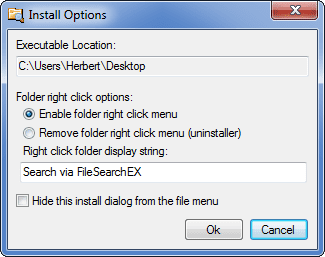
Verificação de saída FileSearchEX! É um ótimo mecanismo de pesquisa alternativo simplificado do Windows.
Snowbird
O Snowbird é um software interessante porque parece funcionar não apenas como um mecanismo de pesquisa alternativo ao Windows Search, mas também como um Explorador de janelasalternativo.
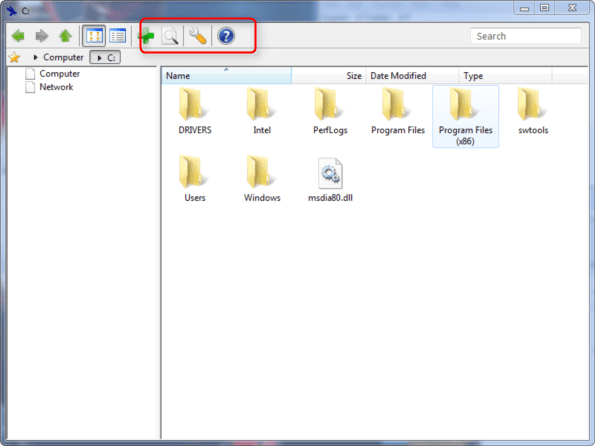
Semelhante ao FileSearchEX, o Snowbird não precisa ser instalado nos arquivos de programa do computador para funcionar - ele funciona bem imediatamente. Por padrão, não há barra de pesquisa - como você pode ver na captura de tela acima, você terá que clicar no ícone da lupa para ativar o Procurar função.
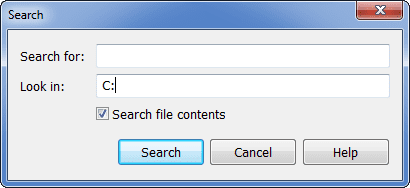
Curiosamente, a função de pesquisa nem sequer tem um botão Procurar, o que significa que você terá que copiar e colar o local em que o arquivo que está procurando está. Isso é um inconveniente que meio que me choca! Dito isso, ainda é um mecanismo de pesquisa sólido e uma ótima alternativa de explorador também. Verificação de saída Snowbird para Windows.
Super Finder XT
Eu realmente gosto da interface do usuário que Super Finder XT oferece - tem um método de navegação estilo fita, que lembra muitos produtos do Windows Live. Eu gosto da continuidade que isso traz para a mesa.
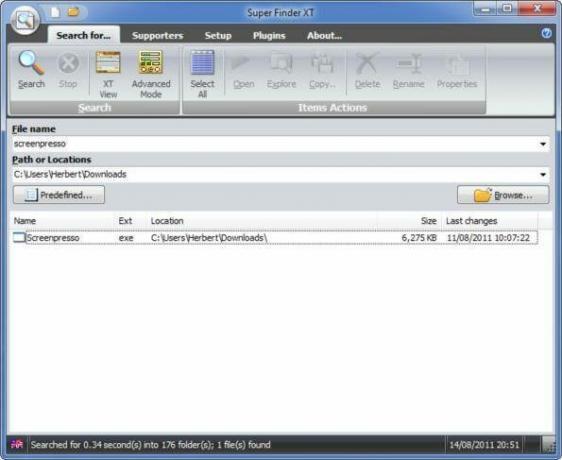
O Super Finder XT não indexa seu disco rígido, o que significa que levará um tempo para pesquisar tudo - especialmente se você tiver um tamanho de disco rígido maior (1 TB +). A FSL, os criadores por trás do Super Finder XT, criou um grande Predefinido lista de locais.
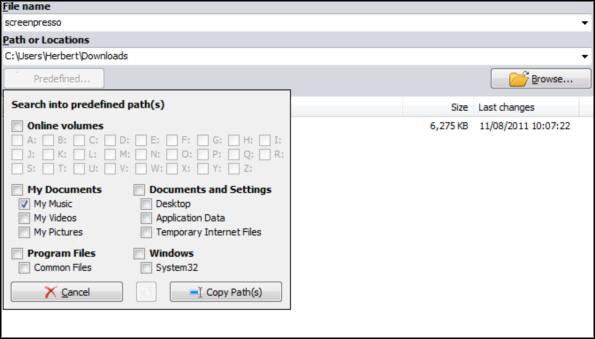
Você também tem a chance de navegar em suas pastas e definir seu próprio local personalizado que deseja pesquisar.
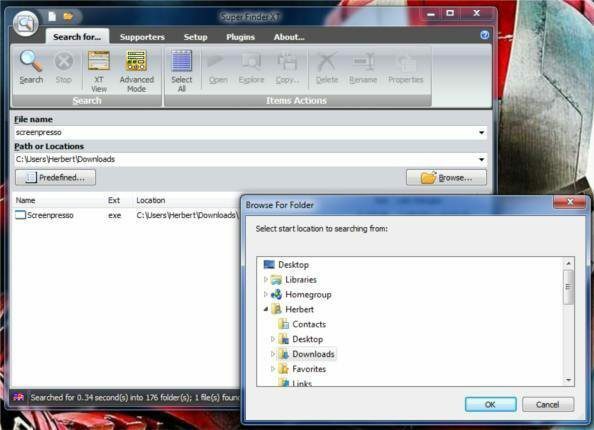
Estranhamente, embora os criadores do FSL mencionem o poder dos plugins por trás do Super Finder XT, não houve nenhum que pudesse ser descoberto online. A coisa mais próxima de plugins que encontrei online foi este tópico em seus fóruns, explicando que eles ainda não têm plugins. Embora tenha passado um ano, tanto o site do Google quanto o da FSL continuam escassos desses links.

Dos três, Super Finder XT era o que eu considerava o mais amigável e o que eu preferia usar.
Se negligenciamos algum mecanismo de pesquisa do Windows que você gostaria que cobrissemos, adoraríamos ouvir de você! Como alternativa, se você estiver procurando uma maneira mais rápida de ativar e iniciar seu software, confira Lançado. Aproveite as novas alternativas de pesquisa do Windows. 🙂
Última atualização em 10 de fevereiro de 2022
O artigo acima pode conter links de afiliados que ajudam a dar suporte ao Guiding Tech. No entanto, isso não afeta nossa integridade editorial. O conteúdo permanece imparcial e autêntico.



